Windows gyorsbillentyűket ajánlok
Előző
Ma már nem tudom elképzelni a számítógép melletti munkámat gyorsbillentyűk nélkül. A Ctr+C vagy a Ctr+T, valamint körülbelül tíz másik gyorsbillentyű mindennapossá vált számomra.
Barátaim, mindenkinek erősen ajánlom, hogy kezdje el használni a gyorsbillentyűket. Természetesen eleinte szokatlan lesz, sőt kicsit több időt vesz igénybe, de egy hét múlva többször gyorsabban fogod használni a gyorsbillentyűket anélkül, hogy a billentyűzetre néznél. Minden felhasználó, aki gyorsbillentyűket használ a munkájában, megerősíti Önt, hogy ez kétségtelenül kényelmes. A jobb kezünk mindig az egéren van, a bal pedig a billentyűzet mellett, és a jobb kéz segítségével tudja lenyomni a szükséges billentyűket!
Annak érdekében, hogy ne barangoljon az interneten különféle gyorsbillentyűket keresve, elmondom azokról, amelyeket magam használok. Van belőlük jó néhány, és néhányat bizonyos programokban, néhányat pedig bárhol használnak. Még a böngészőben, még a Photoshopban is. Szóval minden rendben.
Hadd mondjam el sorban, mely gyorsbillentyűket használom, amikor magában a Windowsban dolgozom, melyiket a böngészőben, a Photoshopban és néhány más programban.
A Windows 7 gyorsbillentyűi lehetővé teszik a programok és mappák közötti gyors váltást, több tucat megnyitott ablak összecsukását két kattintással, a Start gyors megnyitását és így tovább. Olvassunk tovább!
Windows gyorsbillentyűk
Alt+Tab.
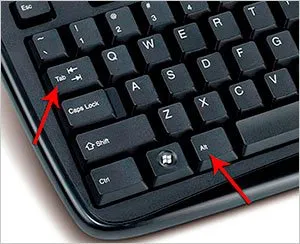
Az Alt+Tab billentyűkombináció segítségével gyorsan válthat a futó programok és mappák között. Csak tartsa lenyomva az Alt billentyűt, és nyomja meg többször a Tab billentyűt, amíg ki nem választja a kívántatablak.
Win+D.
Néha számítógépen dolgozik, és egy idő után rájön, hogy sok program és mappa, körülbelül egy tucat, fut. És mindezt sürgősen össze kell csuknia, hogy hozzáférjen az asztalhoz. Nos, ne nyomd meg tízszer az összecsukás gombot? NEM! Létezik a Win+D billentyűkombináció, amelynek megnyomásával az összes ablak azonnal kicsinyítésre kerül.
Győzz.
A Win gomb egyszerű megnyomásával megnyithatja a "Start" gombot. Meg akartam nyitni valamit a Startban, megnyomtam a Win gombot a billentyűzeten, és máris elindítottam az egérrel a kívánt programot. Nem rossz szerintem.
Ctr+A – kiválasztás. Ctr+X – vágás. Ctr+C – másolás. Ctr+V - beillesztés. Ctr+Z – az utolsó művelet megszakítása.
A fent látható gyorsbillentyűket számos program és mappa használja. Elemezzük, hogyan használhatók fel egy mappában lévő fájlokkal végzett munka során.
Tegyük fel, hogy ki kell jelölnünk az összes fájlt egy mappában, mit tegyünk? Lefogjuk az egérkurzort, és lefelé mozgatjuk az egeret, amíg az összes fájlt ki nem jelöljük. Van egyszerűbb megoldás is. Csak nyomja meg a Ctrl+A billentyűkombinációt, és az összes fájl azonnal kiválasztásra kerül.
Valószínűleg tovább fogunk dolgozni a kiválasztott fájlokkal, mappába másoljuk vagy kivágjuk. Ehhez nem szükséges a "Másolás" vagy a "Kivágás" elem kiválasztása jobb gombbal. Megnyomhatja a megfelelő Ctr+C vagy Ctr+X gyorsbillentyűket. És beilleszteni őket egy másik mappába - Ctr+V.
A Ctr+Z kombináció törli az utoljára végrehajtott műveletet. Például, ha törölt egy mappát, a Ctr+Z billentyűkombináció lenyomása ugyanott, ahol a törlés történt, visszahelyezi a helyére.
Mindezek a gyorsbillentyűk, Ctr+A, X, C, V, Z, nemcsak magával a rendszerrel, hanem más programokban is működnek. Vegyük ugyanazt a szöveges füzetet, ott vannak ezek a kulcsokugyanazokat a műveleteket hajtja végre, csak szöveggel. Ezekkel a gombokkal vágható, másolható és beilleszthető. De ismernie kell más gyorsbillentyűket is, például a Jegyzettömbben, a változtatások mentéséhez nyomja meg a Ctr+Sbillentyűkombinációt.
Törlés és Enter.
Nem törlöm azokat a fájlokat, amelyekre nincs szükségem, ha jobb gombbal kattintok, és kiválasztom a "Törlés" elemet. Nem, a törölni kívánt fájlt a bal egérgombbal emelem ki, a billentyűzeten a "Delete" és az "Enter" billentyűket lenyomva. Még mindig gyorsabb, bár a kattintások száma azonos.
Érdemes elmondani, hogy a Windows XP rendszerben ezek a gyorsbillentyűk is működnek.
Gyorsbillentyűk a Google Chrome böngészőben
Sok időt kell az interneten tölteni. A Google Chrome böngészőt használom erre a célra. Szeretnék kiemelni néhány gyorsbillentyűt ebben a programban, amit használok.
Ctr+Tab.
Ezzel a Ctr-Tab billentyűkombinációval váltok a lapok között. Általában két vagy több oldal van nyitva, amelyek egy adott gyorsbillentyűvel könnyen válthatók. De nem mindig, elég gyakran ilyen helyzetben egy egyszerű egérkattintás a kívánt lapon segít.
Ctr+W.
Mindig bezárok egy olyan lapot, amelyre nincs szükségem ezzel a kombinációval: Ctr+W. Soha nem nyúlok a kereszthez.
Ctr+T.
Ez a gyorsbillentyű szükséges egy új lap létrehozásához.
Más böngészőkben (Yandex.Browser, Mozilla, Opera) is vannak gyorsbillentyűk, és leggyakrabban hasonlóak, vagy akár teljesen megegyeznek. Tehát függetlenül attól, hogy milyen böngészőt használ, továbbra is azt javaslom, hogy kezdje el a gyorsbillentyűk használatát.
Gyorsbillentyűk a Photoshopban
Ha neked, hozzám hasonlóan, a Photoshop programban kell dolgoznod, akkor érdemes megtanulni néhány gyorsbillentyűt. És ami neked tetszik, az jobbszükségesek Az a tény, hogy a Photoshopban szinte minden feladathoz sok gyorsbillentyű található. És attól függően, hogy milyen funkciókat hajt végre, az attól függ, hogy milyen gyorsbillentyűket kell megjegyeznie.
A Photoshop legnépszerűbb gyorsbillentyűi a következők:
Ctrl+N - új dokumentum létrehozása. Ctr+Z – az utolsó művelet megszakítása. Ctr+D – kijelölés eltávolítása. Ctr+Alt+I – kép átméretezése.
Ez néhány alapvető gyorsbillentyű, amelyeket minden alkalommal használok, amikor a Photoshopban dolgozom. És azt javaslom, hogy egy művelet végrehajtásakor nézze meg a gyorsbillentyűt, és emlékezzen rá a nagyon gyakran végrehajtott műveletekre. A gyorsbillentyű megjelenik mellette.
Minden Windows programnak saját gyorsbillentyűi vannak. De a fent tárgyaltakat általában mindegyikhez használják, és ugyanazokat a műveleteket hajtják végre. Azt javaslom, hogy ne "pontozzon" ebben az ügyben, és kezdje el a gyorsbillentyűk használatát a munkájában.
Sok szerencsét
KövetkezőOlvassa el tovabba:
- AERO Glass (átlátszóság) Windows 8.1 és Windows 10 rendszerhez
- Az Instagram Direct alkalmazása Windows háttérben
- Hol szerezhet be szabványos játékokat Windows 7 rendszerhez
- Miért nem látja a Windows 8 a flash meghajtót?
- Miért nem települ az SP1, és hogyan kell kezelni a Windows 7 rendszerben